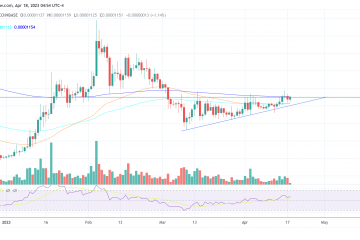Ở Hoa Kỳ, iMessage là một biểu tượng trạng thái. Nhiều người dùng iPhone thậm chí sẽ không nói chuyện với những người có bong bóng màu xanh lục – hay còn gọi là thiết bị Android. Bởi vì bong bóng màu xanh lá cây trông khủng khiếp. Mặc dù vậy, khả năng cao hơn là do iMessage có rất nhiều tính năng hơn so với chỉ SMS thông thường.
Và mới với iOS 16, Apple cũng đã bổ sung thêm một số tính năng cho iMessage. Điều này bao gồm khả năng chỉnh sửa cũng như hoàn tác gửi tin nhắn trong iMessage. Đó là một việc khá đơn giản để thực hiện và là điều mà người dùng đã mong muốn trong nhiều năm. Vì vậy, hôm nay, chúng tôi sẽ chỉ cho bạn chính xác cách bạn có thể thực hiện việc này.
Cách chỉnh sửa iMessage
Để chỉnh sửa tin nhắn mà bạn đã gửi trên iMessage, bạn’Trước tiên, bạn cần nhấn và giữ vào tin nhắn mà bạn muốn chỉnh sửa.
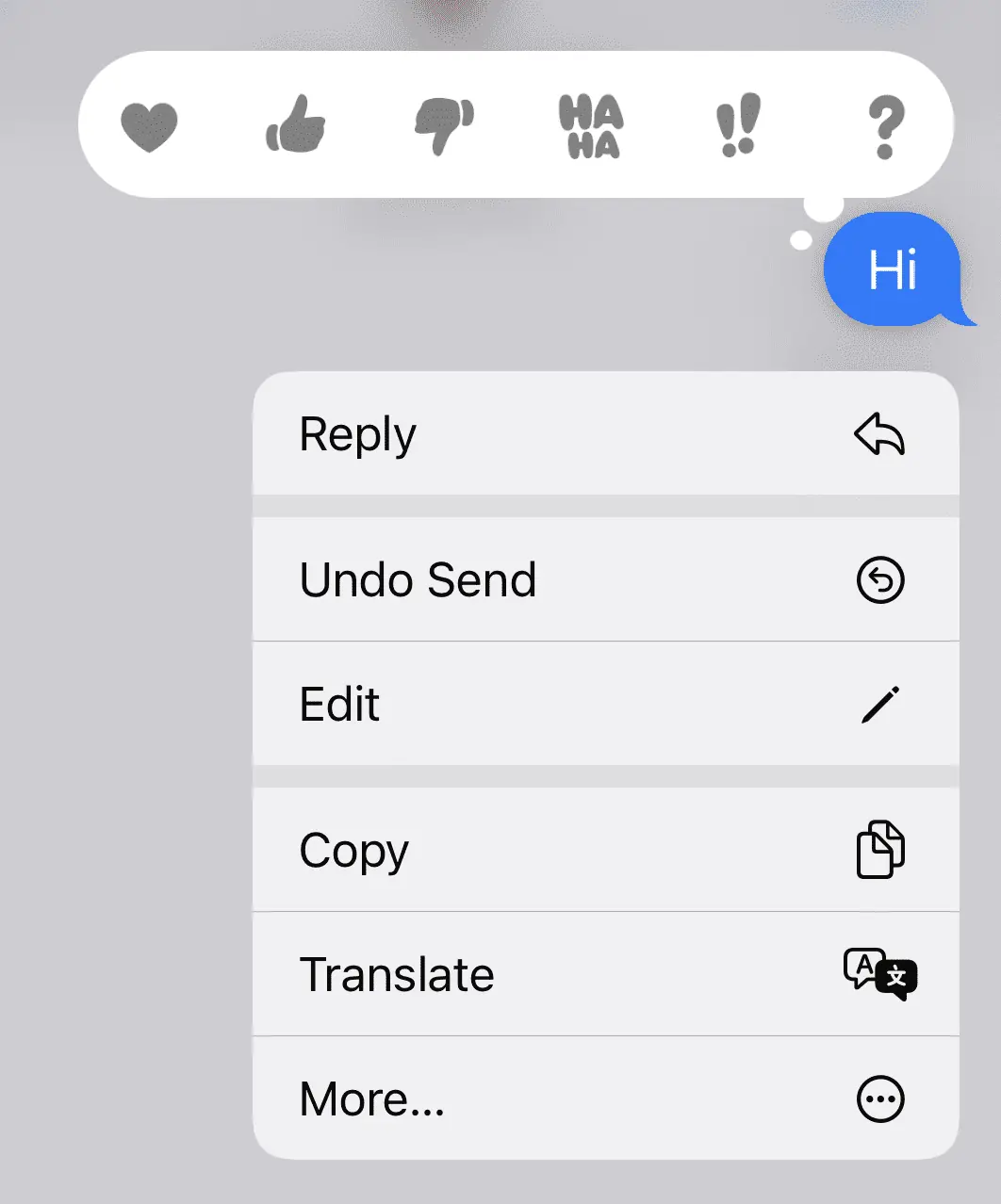
Từ đó, một menu sẽ bật lên. Chọn tùy chọn “Chỉnh sửa”.
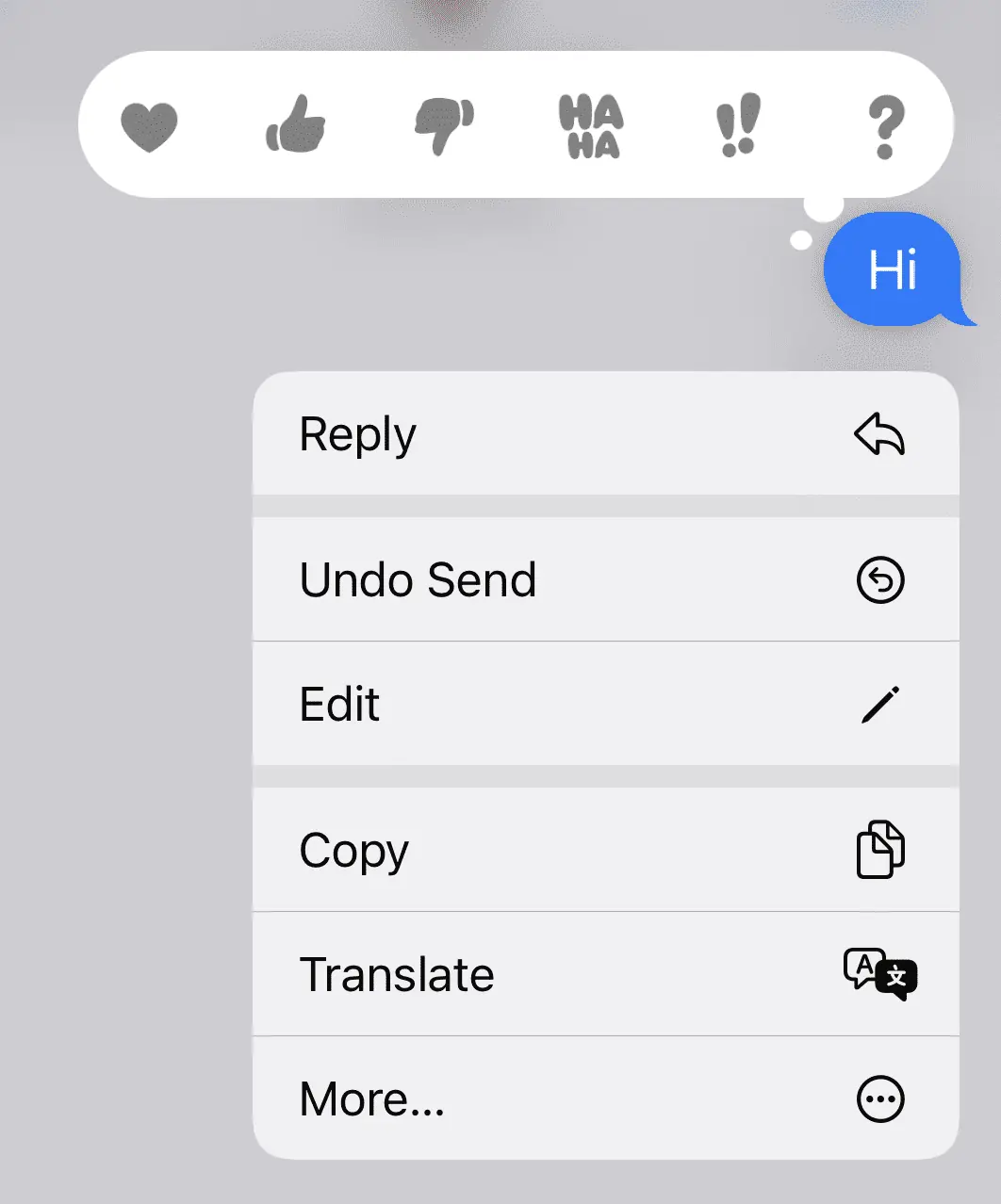 Bây giờ, bạn sẽ có thể chỉnh sửa tin nhắn của mình và nhấn gửi lại.
Bây giờ, bạn sẽ có thể chỉnh sửa tin nhắn của mình và nhấn gửi lại.
Bạn có thể chỉnh sửa tin nhắn tối đa năm lần, nhưng chỉ trong vòng 15 phút kể từ khi gửi tin nhắn. Vì vậy, thật không may, bạn không thể chỉnh sửa thư vào ngày hôm sau hoặc thậm chí một giờ sau khi bạn đã gửi.
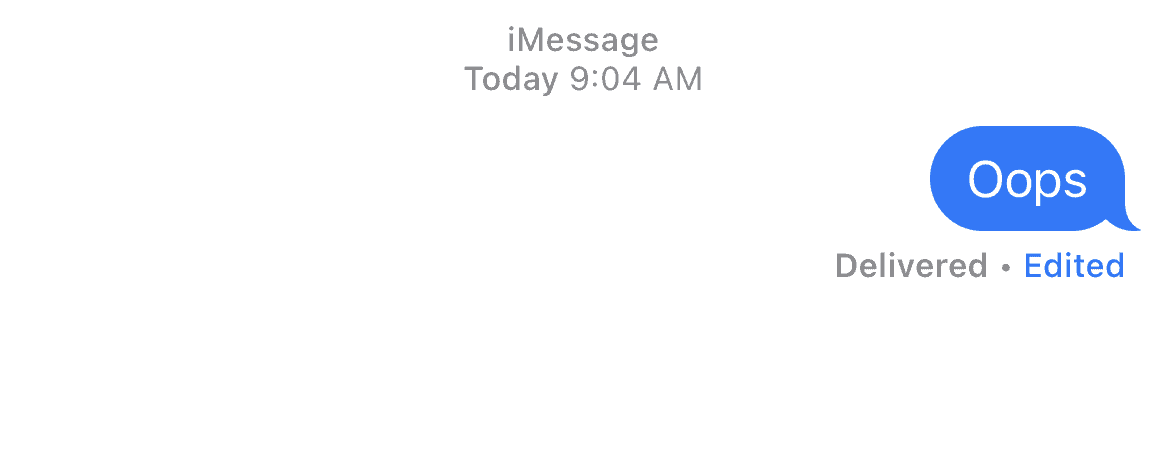
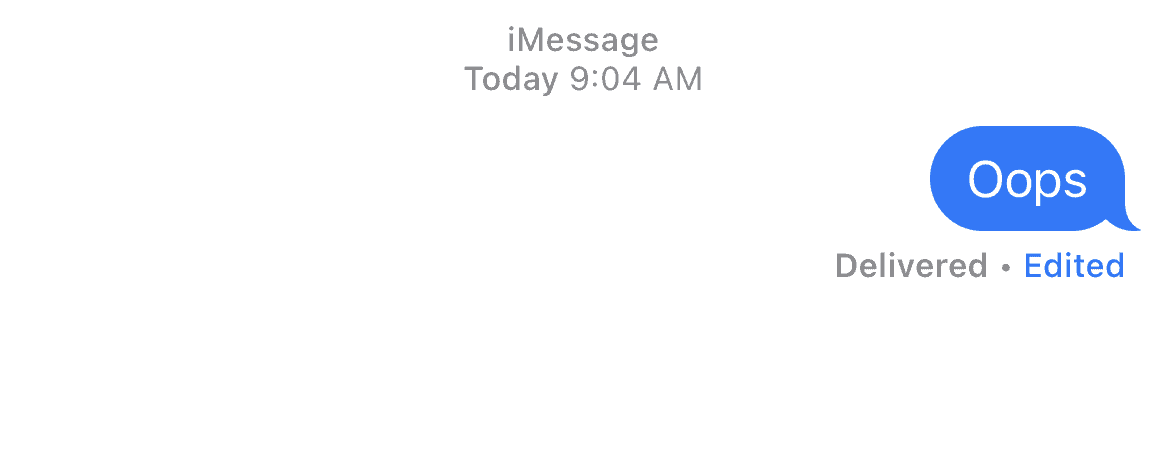
Có một số lưu ý ở đây. Ví dụ: điều này chỉ hoạt động với iMessage. Vì vậy, nếu bạn đang nhắn tin cho ai đó bằng bong bóng màu xanh lục, bạn sẽ không thể chỉnh sửa tin nhắn. Bạn cũng không thể hủy gửi nó. Ngoài ra, tính năng này chỉ hoạt động trên iPhone và iPad sử dụng iOS 16 trở lên. Cũng như máy Mac sử dụng macOS Ventura trở lên.
Cách hủy gửi iMessage
Giống như chỉnh sửa iMessage, bạn có thể hủy gửi iMessage bằng cách nhấn và giữ vào tin nhắn bạn muốn hủy gửi.
Bây giờ trong trình đơn này, bạn sẽ thấy tùy chọn “Hoàn tác gửi”. Chỉ cần nhấn vào đó và bạn sẽ thấy thông báo biến mất.
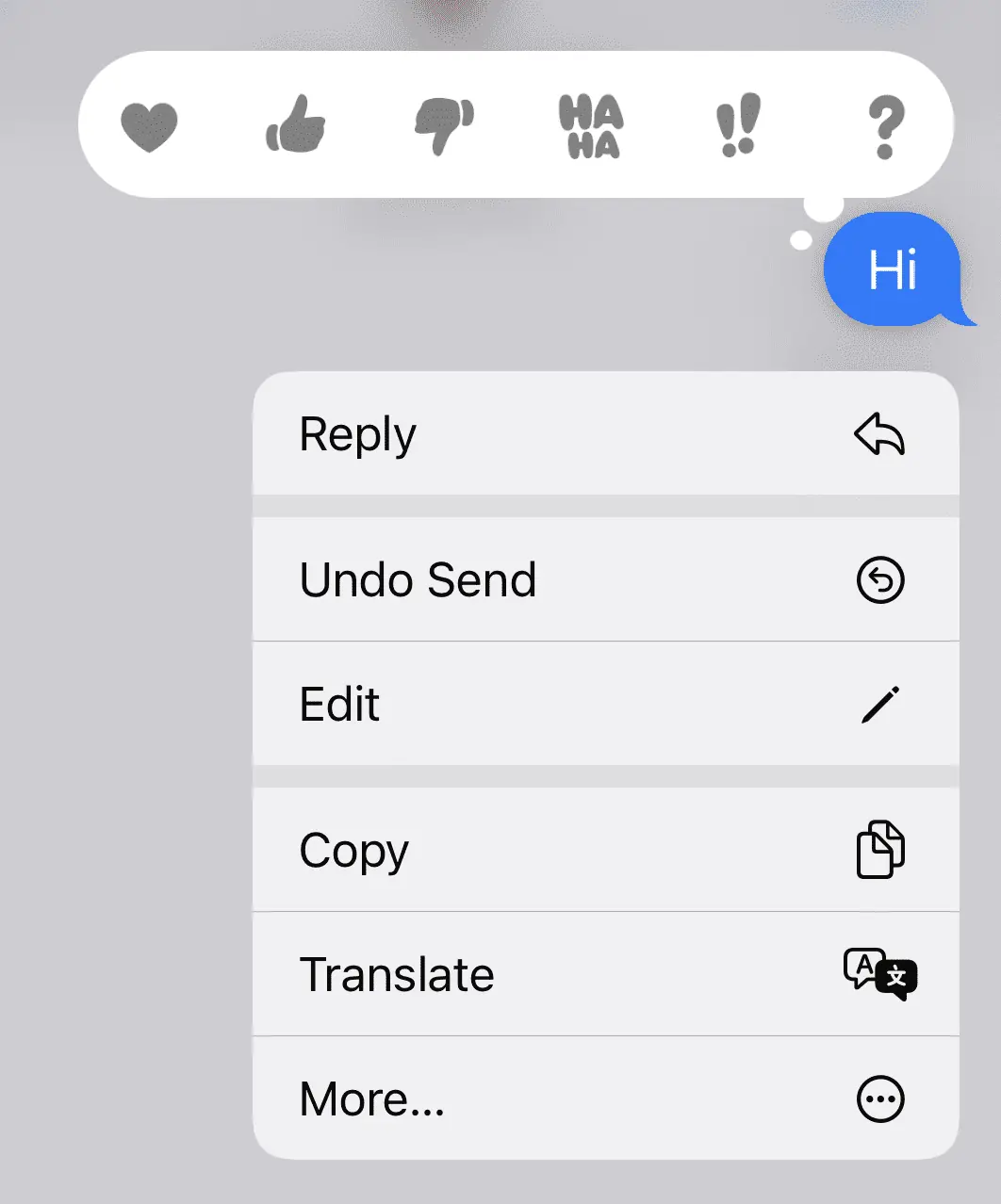
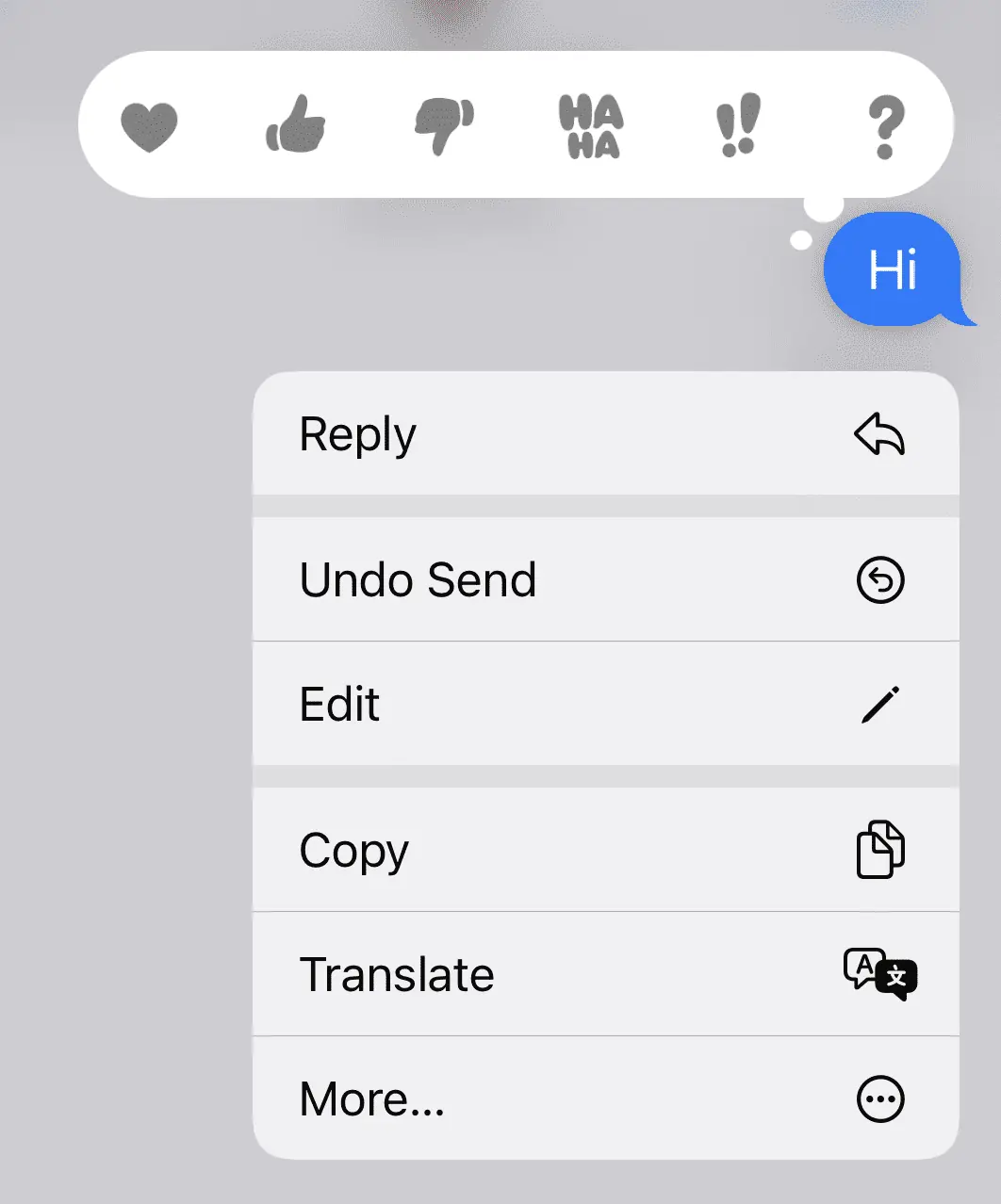
Người dùng sẽ vẫn thấy rằng một tin nhắn đã được gửi và sau đó chưa được gửi. Vì vậy, hãy ghi nhớ điều đó. Và họ cũng có thể vẫn thấy thông báo cho tin nhắn, tùy thuộc vào tốc độ bạn hủy gửi tin nhắn đó.
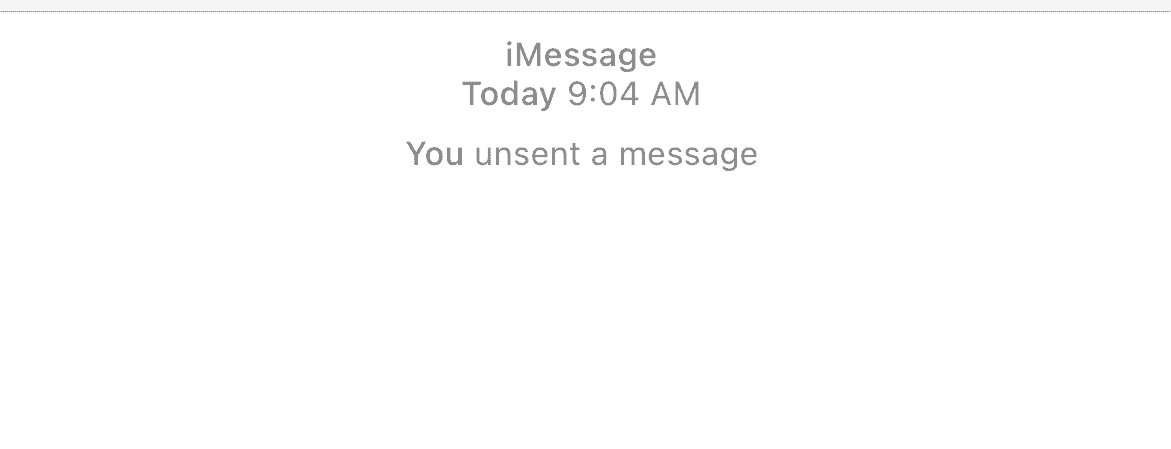
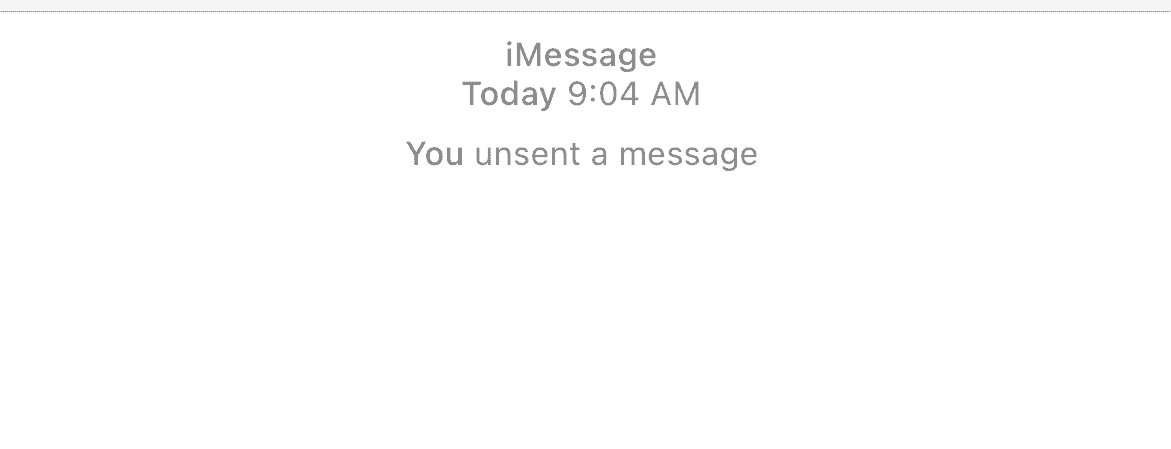
Và thế là xong. Đó là cách bạn có thể chỉnh sửa và/hoặc hủy gửi tin nhắn trong iMessage.